ページ設定
こちらは紙の専門店「紙図鑑」のページです。ペーパーアイテムをご自分で印刷される方のために、たくさんの種類の紙を販売しています。
印刷データが完成したら、印刷する紙もぜひご購入ください。
無料の資料には、紙図鑑で人気の紙約30種類の実物サンプルが同封されておりますので、まずは資料をご請求ください。
資料請求ページ→
ワードで招待状外紙用「A5ワイド」サイズや席次表外紙用「A4ワイド」サイズをはじめ、独自のオリジナルサイズなど規格サイズ以外のサイズを設定する方法をご説明します。
(説明画像はWindows7、Word2013のものです)
1. 「ページレイアウト」
新規で白紙の文書を作成し、メニューにある「ページレイアウト」タブをクリックします。
続いて「サイズ」選択肢より、一番下の「その他の用紙サイズ(A)...」を選択します。
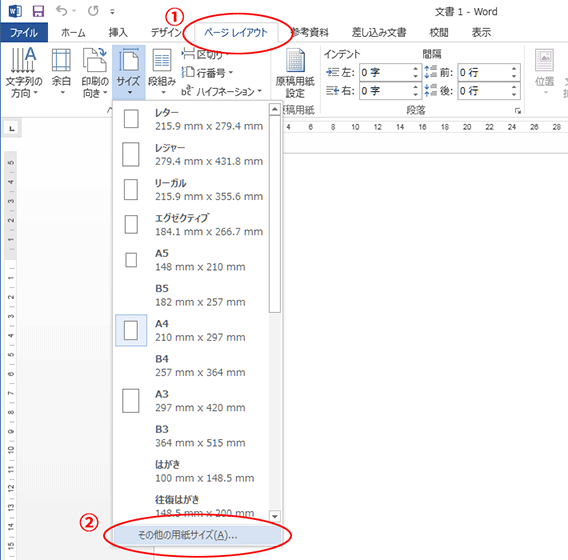
2. 用紙サイズ設定
「ページ設定」ダイアログボックスが表示されるので、
1.「幅」欄に用紙の短い方の辺の長さを
2.「高さ」欄に長い方の辺の長さを半角で入力します。
招待状外紙用 「A5ワイド」サイズなら155mmと216mm、席次表外紙用「A4ワイド」サイズなら216mmと304mmをそれぞれ入力します。
※紙を横向きに使うときでも、「幅」欄には短辺の長さを入力します。
次に上の「余白」タブをクリックします。
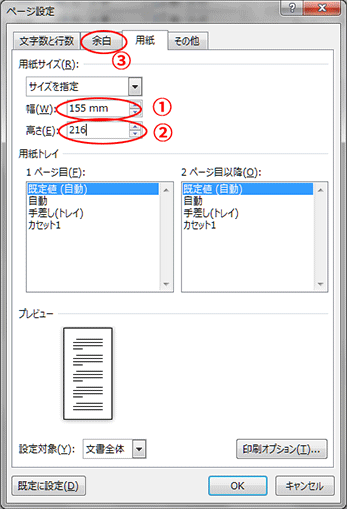
3. 余白とページの向き設定
インクジェットプリンタを使用する場合は、余白は上下左右とも最低6mm以上空けて下さい。
上下左右とも端から6mmの部分に配置した文字や画像は、印刷すると欠けてしまいます。
(プリンタの「フチなし印刷」機能を使う場合は該当しません)
その下の「用紙の向き」で実際に使用する紙の方向を選択して下さい。
最後に下にある「OK」ボタンをクリックします。
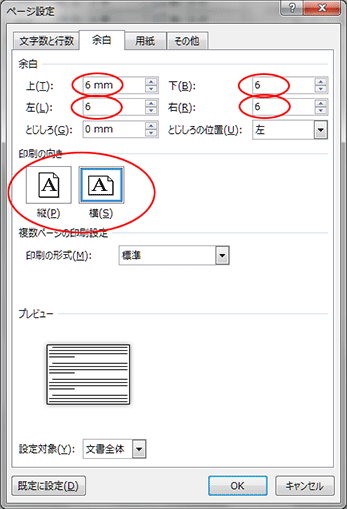
4. 完成
これで作成例では「A5ワイドサイズ・横向き・余白各6mm」の白紙ドキュメントの完成です。
なお余白のサイズは、作成されるデザインに応じて最適な寸法に変更して下さい。
